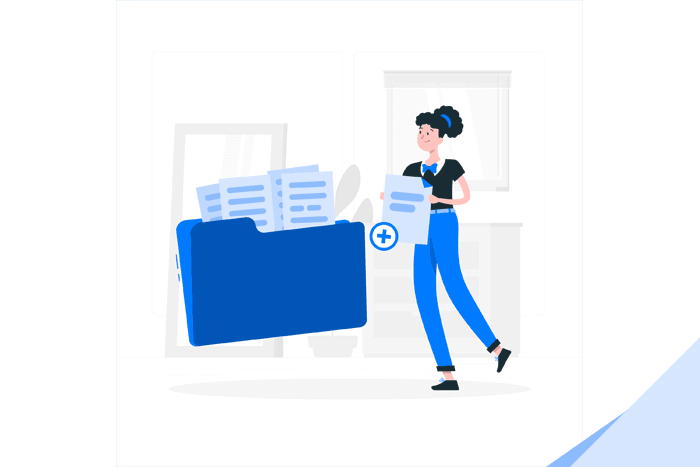Salah satu cara untuk mengatasi harddisk yang penuh adalah dengan menghapus Temporary File/Folder. Tapi apa itu temp folder, dan di mana kita bisa mencari temp folder tersebut?
Jika kita sudah menggunakan komputer atau laptop dalam waktu yang cukup lama, mungkin suatu saat kita akan kehabisan disk space. Jika sudah begini, kita akan sulit untuk menyimpan file baru, atau bahkan untuk sekedar membuka software tertentu.
Salah satu cara untuk mengatasi hard disk yang penuh di Windows adalah dengan menghapus Temporary Folder. Tapi apa sih temp folder itu, bagaimana cara mencarinya?
Daftar Isi
Apa Itu Temp Folder?
Temporary folder atau temp folder adalah folder khusus yang dipakai sementara untuk menyimpan file tertentu. Tidak hanya digunakan oleh Windows saja, temp folder juga digunakan software pihak ketiga yang ingin menyimpan file yang mereka butuhkan.
Satu hal yang unik, file yang tersimpan di folder temp umumnya memiliki ekstensi .TMP.
Cara kerjanya sendiri cukup sederhana. Jika ada aplikasi Windows yang sedang bekerja, file yang mereka butuhkan akan tersimpan di temp folder ini. Jadi bila sewaktu-waktu ada hal-hal yang tidak diinginkan seperti crash atau not responding, mereka bisa mengambil data dari temp folder dan meneruskan pekerjaan mereka tanpa harus mengulangnya dari awal.
File yang ada di temp folder biasanya akan langsung terhapus setelah selesai digunakan, namun tidak jarang file ini justru masih tersimpan meski sudah tidak lagi terpakai. Jika hal ini terjadi terus menerus, maka ukuran folder temp akan semakin membesar dan akan mengurangi jumlah disk space yang ada.
Tidak hanya membuat kita sulit untuk menyimpan file baru, folder temp yang terlampau penuh juga bisa memperlambat kinerja Windows.
Cara melihat isi temp folder
Windows akan menyimpan file temporer di dua lokasi yang berbeda. Folder pertama terletak di folder sistem dan akan digunakan Windows untuk menyimpan temporary files yang mereka buat.
Kamu bisa mengakses folder ini di direktori:
C:\Windows\Temp
Sebagai alternatif, kamu juga bisa menggunakan shortcut Win+R, lalu ketik TEMP. Jika berhasil, folder Temp akan langsung terbuka secara otomatis.
Folder temp kedua adalah folder yang dibuat untuk menampung temporary files yang dibuat oleh aplikasi non-Windows. Jika kamu mengaksesnya, akan ada beragam subfolder berisi nama aplikasi yang meyimpan file sementara mereka di sana.
Tidak seperti temp folder Windows yang hanya ada satu saja, akan ada beberapa temp folder non-Windows tergantung jumlah user yang ada pada satu komputer.
Untuk mengaksesnya, kamu bisa melihatnya di direktori ini.
C:\Users\Username\AppData\Local\Temp
atau dengan keyboard shortcut, Win+R lalu ketik %TEMP%
Jika kamu mengaksesnya secara manual, mungkin kamu tidak akan bisa melihat folder AppData. Jadi pastikan kamu sudah mencentang opsi ‘show hidden files‘ pada Folder Option Windows.
Cara Menghapus Temp File Untuk Membuat Harddisk Lega
Untuk menghapus file yang ada di temp folder, kita bisa melakukannya secara manual. Cukup akses folder temp dengan cara di atas lalu hapus file yang ada di dalamnya.
Mungkin akan muncul peringatan, apalagi jika file yang akan dihapus ternyata sedang dipakai. Jadi jika ingin melakukannya secara manual, jangan lupa tutup dulu semua aplikasi yang sedang kamu jalankan.
Agar lebih praktis, kita juga bisa menggunakan aplikasi bawaan Windows (Disk Cleanup) atau memakai software pihak ketiga seperti CCleaner.
1. Cara menghapus temp folder dengan Disk Cleanup
Disk Cleanup adalah software bawaan Windows yang dapat kita gunakan untuk membersihkan temp folder. Tidak hanya temp folder saja, Disk Cleanup juga bisa menghapus file download, temporary internet files, Recycle Bin, hingga thumbnail.
Untuk melakukannya, silahkan ikuti langkah-langkah berikut ini:
- Buka start menu dan cari program Disk Cleanup
- Pilih drive yang akan kamu bersihkan, lalu tunggu sebentar sampai program ini selesai mengindeks drive tersebut
- Setelah itu kamu bisa melihat daftar file/folder yang bisa dihapus. Pilih Temporary Files
- Klik tombol OK
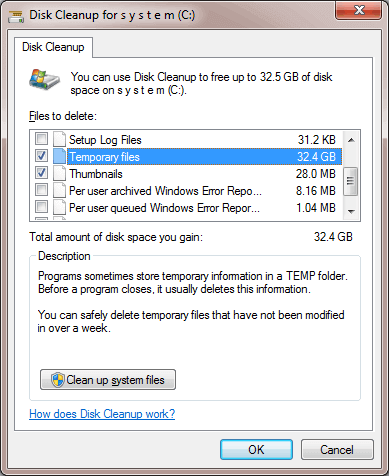
Sebagai informasi, Disk Cleanup hanya akan menghapus file yang berumur 7 hari atau lebih saja. Untuk menghapus semua file tanpa kecuali, kita bisa mengubah settingan-nya dengan mengubah Registry Windows.
Caranya? Klik Win+R lalu ketik regedit.exe. Setelah itu masuk ke direktori berikut ini.
HKEY_LOCAL_MACHINE\SOFTWARE\Microsoft\Windows\CurrentVersion\Explorer\VolumeCaches\Temporary Files
Cari file LastAccess lalu ubah nilai yang ada di dalamnya dengan nilai yang lebih kecil.

2. Cara menghapus temp folder dengan CCleaner
CCleaner mungkin adalah software terpopuler untuk urusan membersihkan Windows dari file dan folder yang tidak diperlukan. Tidak hanya itu, CCleaner bahkan bisa membersihkan regedit dari registry yang sudah tidak terpakai lagi.
Untuk mendapatkan CCleaner, kamu bisa mengunduhnya melalui situs resminya di ccleaner.com atau melalui situs lainnya seperti filehippo.com. Setelah diunduh, instal CCleaner lalu jalankan menu Cleanup-nya untuk membersihkan Windows dari file yang tidak lagi terpakai, seperti temporary files.
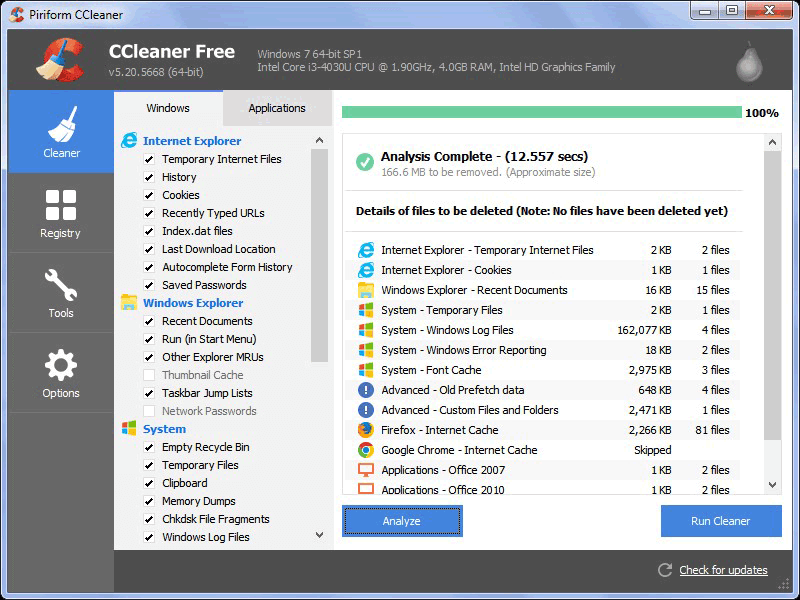
Selesai sudah tutorial kali ini, saya harap sekarang kamu tahu apa itu temp folder dan bagaimana cara menghapusnya.
Agar Windows tetap berjalan optimal, lakukan hal ini secara rutin minimal sebulan sekali. Jika kamu sering menggunakan komputer, mungkin kamu akan terkejut melihat seberapa besar disk space yang bisa kamu hemat hanya dengan menghapus temp folder Windows.